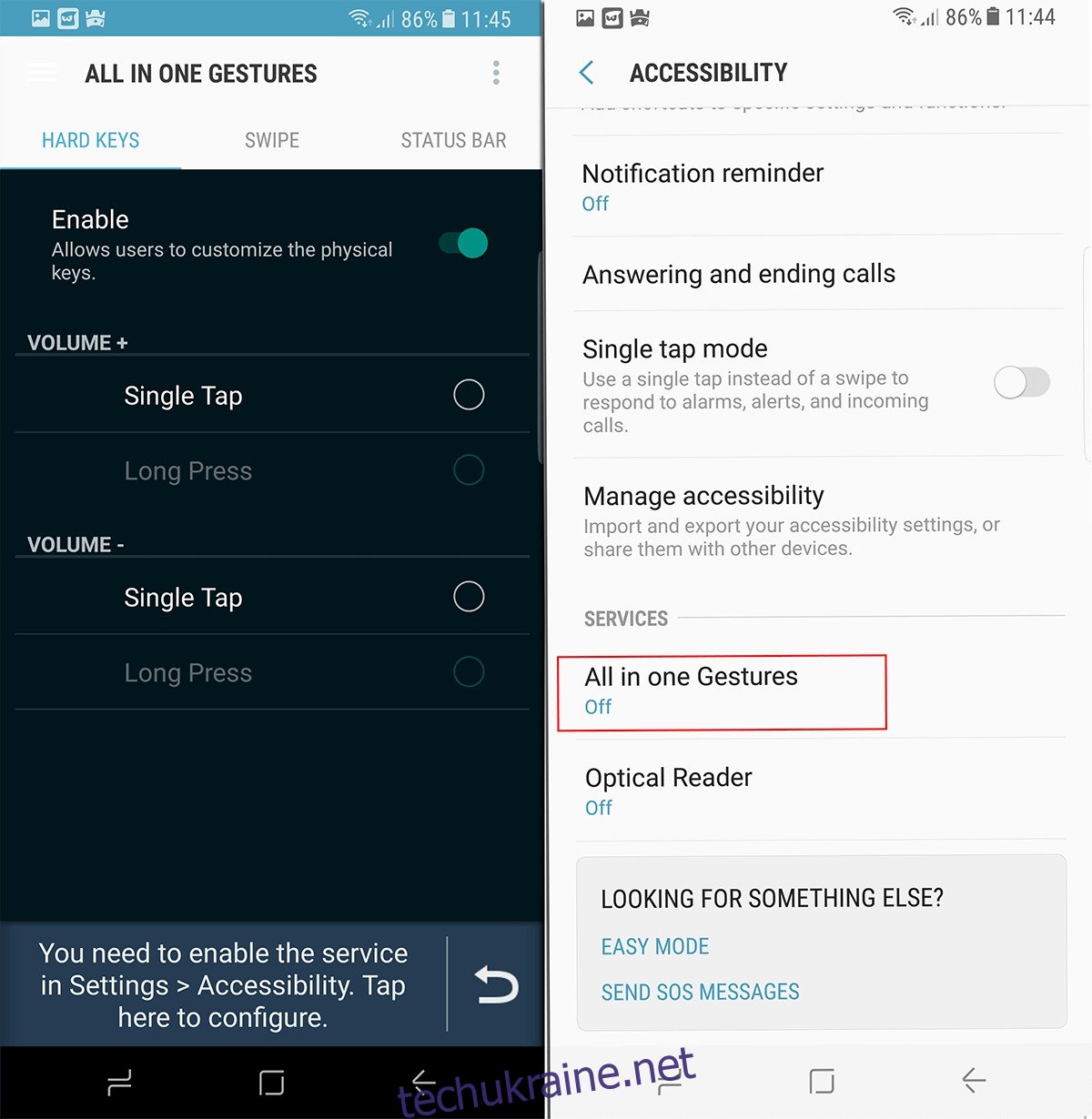Samsung Galaxy S8 вийшов на ура, і багатьох з нас це втягнуло. Однак тих із нас, хто отримав у свої руки цей чудовий пристрій, зустрів сюрприз у вигляді додаткової кнопки збоку під регулятором гучності . Це було не для влади, не для камери, але воно було. При натисканні запускається новий розумний помічник Galaxy під назвою Bixby. Якщо ви не шанувальник Bixby, ось посібник про те, як перепризначити кнопку Bixby на своєму пристрої Galaxy S8, не використовуючи його.
Незважаючи на те, що рутиння не потрібне, це обхідний спосіб перепрофілювання кнопки Bixby. Цей посібник замінить кнопку Bixby на Google Assistant, але як тільки ви зрозумієте, як це зробити, ви можете змінити цю кнопку, щоб робити майже все, що забажаєте.
Перш ніж робити щось інше, переконайтеся, що ви запустили та налаштували Bixby. Це полегшить роботу в подальшому. Нарешті, з’являються нові програми, які дозволяють переназначити кнопку Bixby. Посилання на деякі з цих програм будуть включені в нижню частину цього посібника, якщо вам не подобається той, який ми вибрали.
Встановіть все в одній програмі Gestures
Програма «Все в одному жести» — це зручний інструмент для будь-якого сценарію, оскільки ви можете використовувати його, щоб налаштувати свій пристрій, але це ще один урок на інший день. Сьогодні ми зосередимося на цій кнопці Bixby.
Після встановлення цієї програми запустіть її, і вона попросить змінити налаштування системи. Надайте йому всі дозволи, які він просить. Хоча цей посібник суворо входить до компетенції, вам не потрібно буде надавати йому загальносистемний доступ. Однак, якщо ви хочете запустити з нього щось на зразок Bluetooth, вам знадобляться ці дозволи.
Після запуску програми ви побачите екран «Провести». Ігноруйте цей екран і пройдіть до екрана ліворуч, який називається «Жорсткі клавіші».
Увімкніть «Увімкнути».
Унизу з’явиться підказка з проханням «увімкнути службу доступності жестів «Все в одному».
Натискання цієї кнопки переведе вас на екран налаштувань доступності.
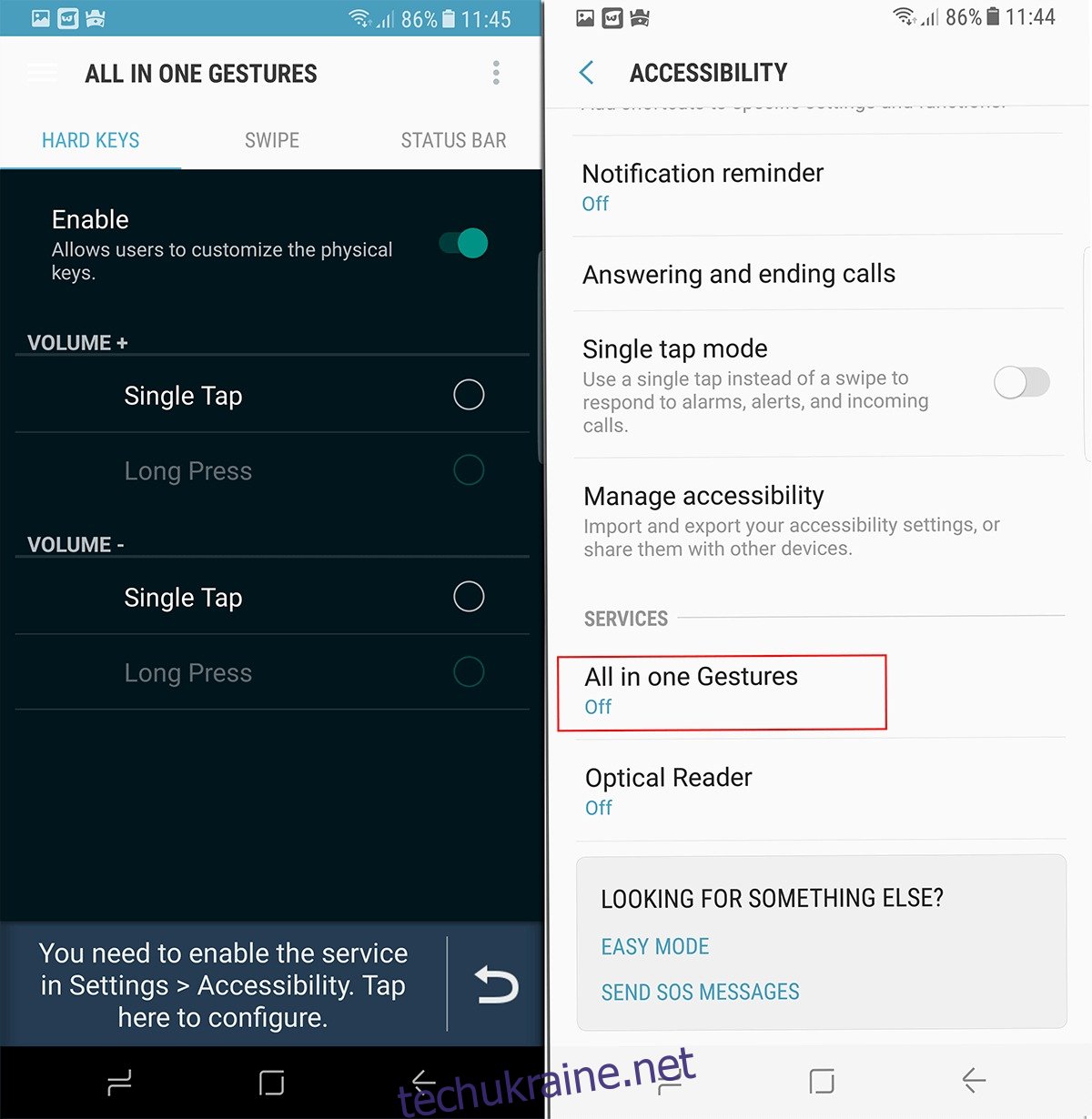
На цьому екрані прокрутіть униз, поки не побачите Служби. У розділі «Служби» ви побачите «Жести все в одному». Торкніться його, щоб увімкнути його та надати програмі повний набір дозволів, необхідних для перепризначення кнопки Bixby на вашому пристрої.
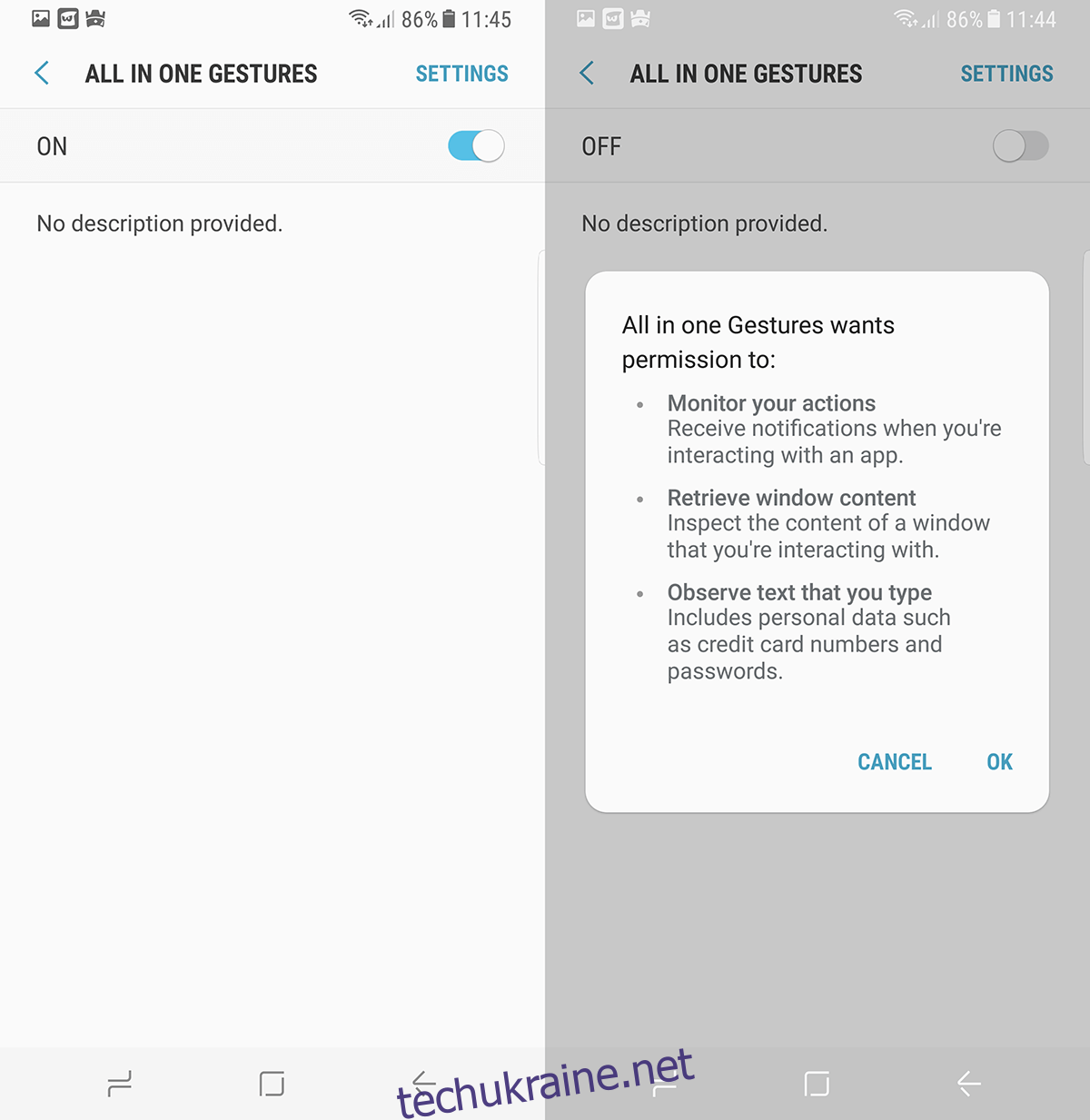
Поверніться до Жести «Все в одному», торкніться кнопки переповнення/меню у верхньому правому куті та торкніться «Спеціальні клавіші».
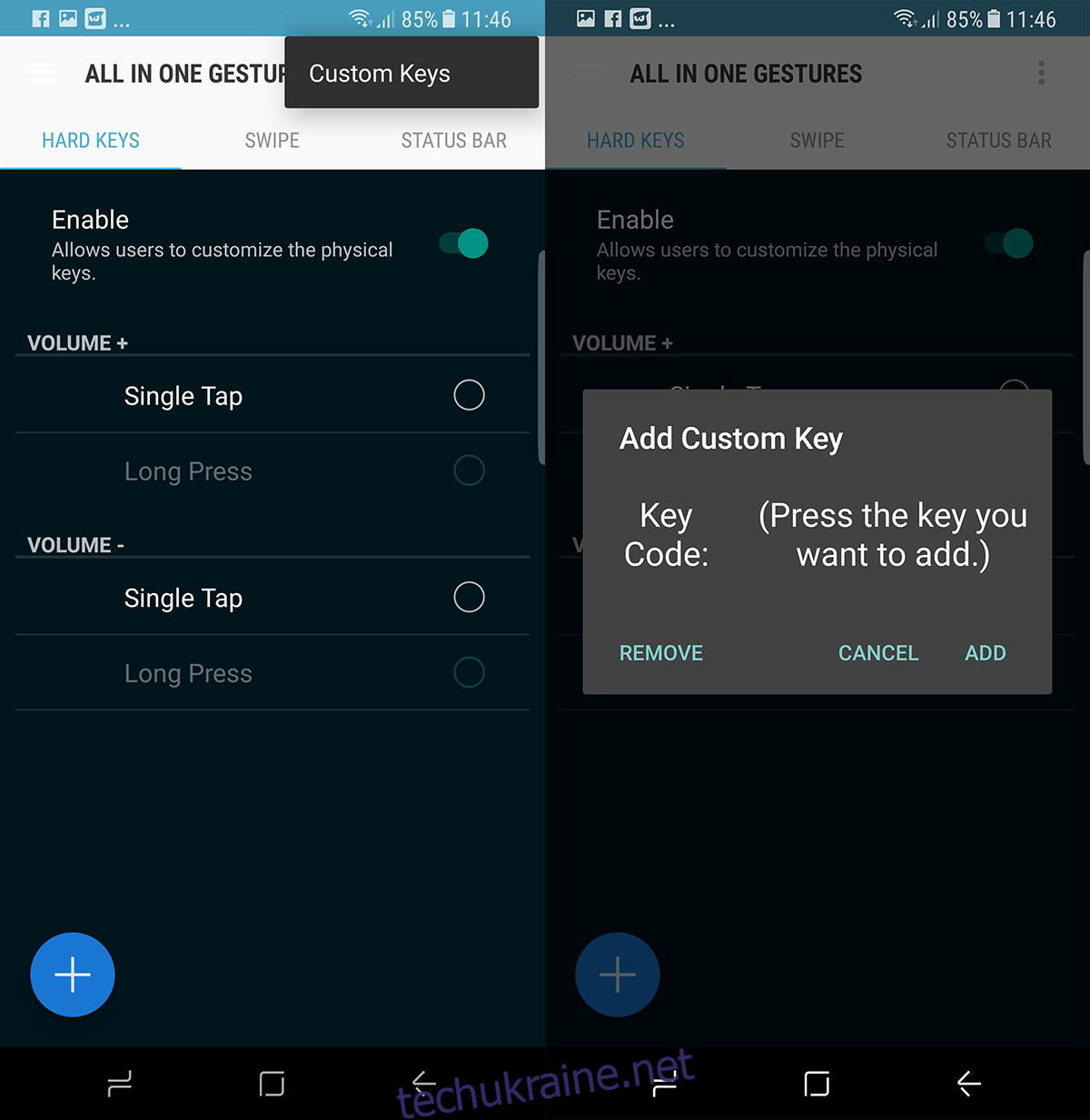
Ви побачите спливаюче діалогове вікно із запитом «Додати користувацький ключ». Коли з’явиться це діалогове вікно, натисніть кнопку Bixby на бічній панелі пристрою.
Помічник Bixby запуститься, але вам поки не потрібно з ним взаємодіяти. Просто поверніться до програми «Все в одному жесті».
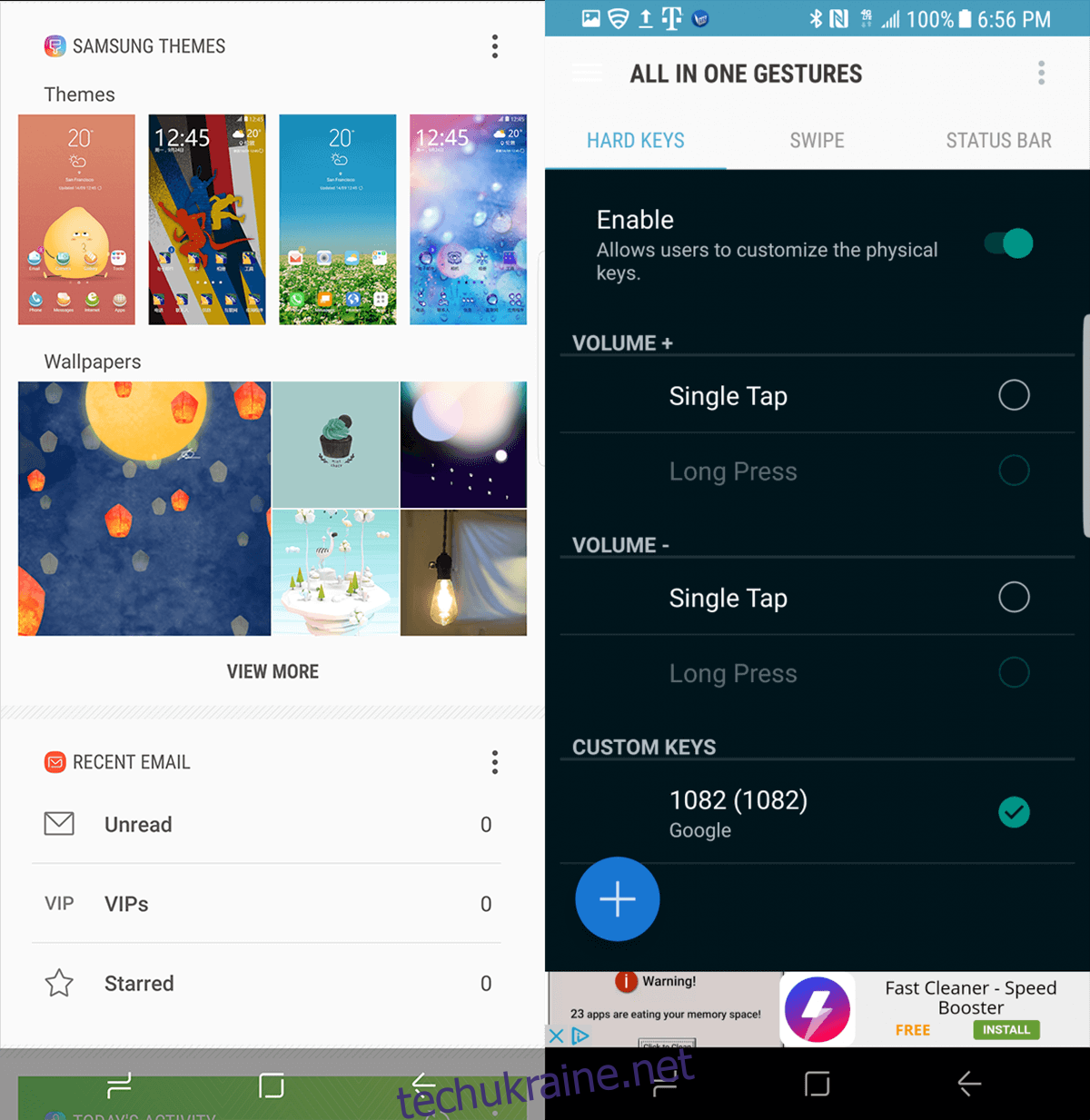
Опинившись тут, «Код ключа» покаже число 1082. Це код кнопки Bixby. Натисніть «Додати», і він стане частиною списку жорстких кнопок. Тут відбувається те, що програма починає перехоплювати введення цієї кнопки та перепризначати його будь-якій функції, яку ви хочете.
Натисніть перемикач (кнопка кругової перевірки) поруч із кодом ключа #1082, це відкриє інше діалогове вікно.
На цьому екрані буде показано «Дії». Ви можете гортати ліворуч і праворуч, щоб перейти до вкладок «Програми» та «Ярлики». Якщо ви хочете запустити програму, натиснувши кнопку Bixby, її можна налаштувати на вкладці програм.
Щоб перетворити кнопку Bixby на інший ярлик, натисніть «Пошук», а коли з’являться параметри пошуку, виберіть «Голосовий пошук».
Тепер ви повинні побачити голосовий пошук за кодом ключа #1082.
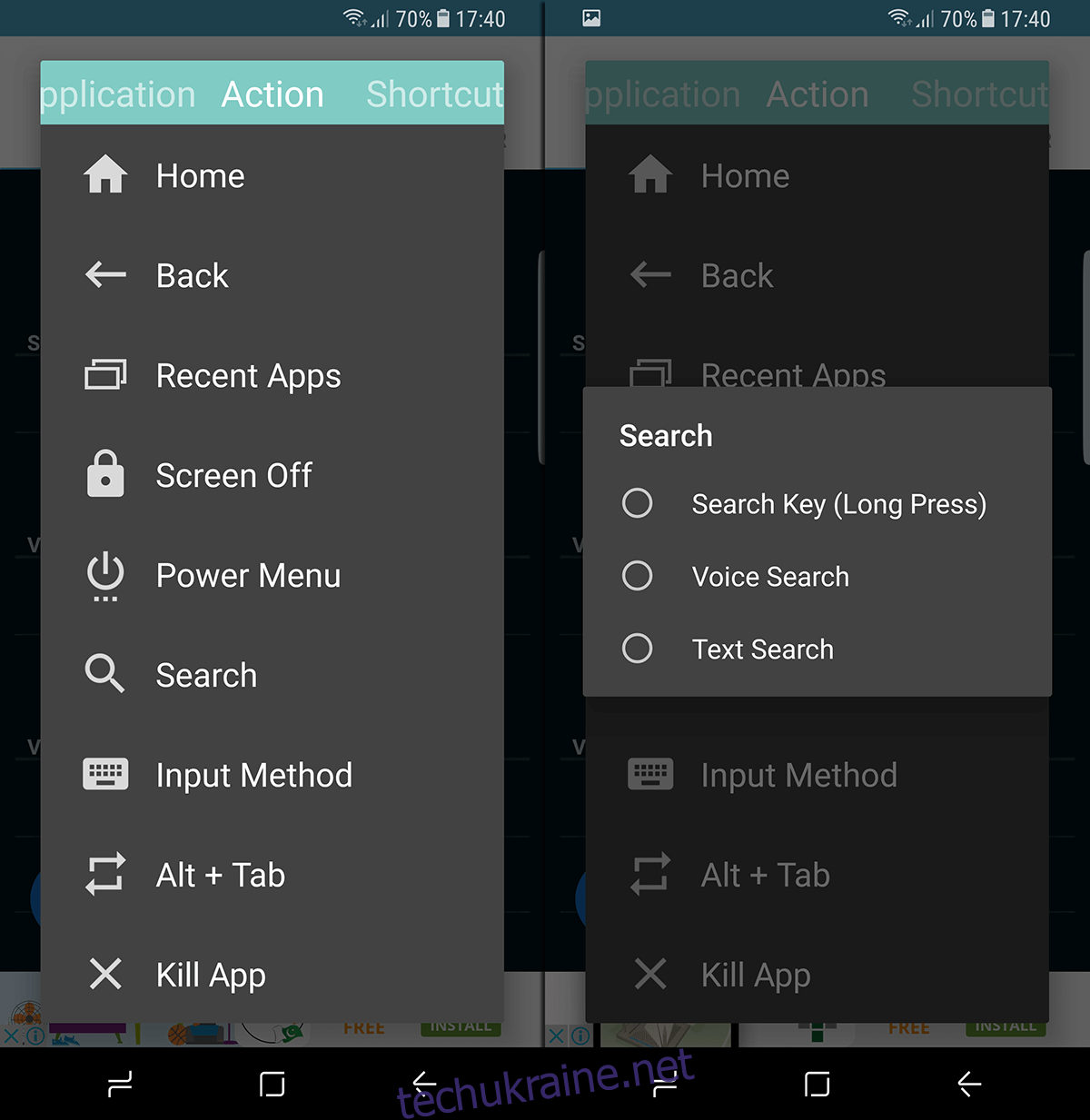
Це дозволить вам активувати голосового помічника Google замість Bixby, і ви врятуєте одну хворобливу точку фантастичного пристрою.
Встановіть програму «Все в одному жести» з Play Store
Альтернативні програми, які можна використовувати, щоб переназначити кнопку Bixby, як BxAction, BixRemap, і Спеціальна кнопка Bixby.